|
|
Каталог статей
Моделирование розы
Способов создать такой совершенный цветок, как роза – множество. Вот один из них.
 
Моделирование.
В окне Front мы создаем замкнутый сплайн по форме напоминающий усредненный розовый лепесток. Желательно его сделать поровнее, так как это заготовка для всех будущих лепестков нашей розы. (См. рис. 1.)

Теперь создаем Plane размером, чуть превышающим наш лепесток с необходимым количеством сегментов по горизонтали и вертикали. Я поставила по десять. (См. рис. 2)

Теперь идем: Create > Geometry > Compound objects (1, 2, 3 рис. 3) и, при выделенном Plane, жмем кнопку ShapeMerge (4 рис. 3)

Теперь мы должны присоединить к Plane сплайн. Жмем кнопку Pick Shape (5 рис 3) (курсор примет форму перекрестья) и кликаем на сплайновую заготовку. Далее в свитке Parameters необходимо поставить флажки Cookie Cutter и Invert. Опорный сплайн можно удалить.

Полученный Plane в форме лепестка переименовываем в "petal" и переводим в Editable Poly. Затем в режиме редактирования вершин, используя кнопку Remove из свитка Edit Vertices, удаляем лишние вершины. (Рис. 5)

Одна сторона лепестка готова, но наш лепесток должен быть двусторонним и иметь некоторую небольшую толщину. Для этого применяем к нашей модели модификатор Shell в параметрах которого устанавливаем ширину лепестка (Inner Amount ? 0.05). Вот такой у нас вышел, пока еще плоский, лепесток (рис. 6).

Все лепестки должны соединять в одной точке, чтобы было проще располагать лепестки ровно, можно перенести центр координат фигуры в нижнюю часть лепестка. Можно в окне фронтальной проекции (лепесток выделен) нажать кнопку Use Transform Coordinate Center и, при нажатой левой кнопке мыши, перетащить центр координат в нижний угол фигуры (Рис. 7).

Вся подготовительная работа закончена. Теперь будем собирать сам цветок, копируя и изгибая лепестки. К лепестку применяем модификатор FFD box нажимаем кнопку Set Number of Points и устанавливаем параметры, указанные на рис. 8.

Теперь самый подходящий момент для того, чтобы сделать резервную копию нашего лепестка и отложить ее в сторонку. А основной лепесток можно начинать выгибать, используя контрольные точки (Рис. 9).

Необходимо отметить, что захватывать и перемещать нужно двойную точку (одна находится на внешней, другая на внутренней стороне лепестка). Следующий лепесток копируется, поворачивается на необходимый угол и слегка поправляется с помощью контрольных точек.
Таким нехитрым способом, лепесточек за лепесточком, собирается бутон. Для более развернутых лепестков используем созданную ранее резервную копию. Когда Роза приобретет желаемый вид, переводим один из лепестков в Editable Poly и присоединяем к нему все остальные лепестки (Attach).
Теперь наша роза готова (Рис. 10). Можно переименовать объект в "rose". Чашелистики и листья можно сделать описанным выше способом, стебель – изогнутый цилиндр, шипы – конусы. Для большей сглаженности лепестков можно применить модификатор Mesh Smooth или Turbo Smooth, но уже после модификатора Unwrap UVW. Это облегчит дальнейшее Текстурирование.

Текстурирование.
Так как при моделировании цветка мы копировали лепестки и исходная форма у них была одна, то и рисовать текстуру мы сможем для одного (исходного) лепестка, что очень упростит процесс текстурирования.
К нашему цветку применяем модификатор Unwrap UVW в свитке параметров которого нажимаем кнопку Edit. В появившемся окне видим развертку для наложения текстуры (тот самый исходный лепесток). В последних версиях Макса можно сохранить развертку и далее ее использовать как шаблон для рисования текстуры. (Edit UVWs > Tools > Render UV Template > Render UV Template > Save),
В более старых версиях программы придется воспользоваться Print Screen или Texporter.
С помощью Photoshop, или любой другой подобной программы, рисуем две основные карты: рассеивания (diffuse) и неровностей (bump). Карта Diffuse представляет собой цветной рисунок в формате jpeg (bmp, tiff, и т.п.) и отвечает за распределение цветов.

Карта Bump представляет собой черно-белый рисунок в формате jpeg (bmp, tiff, и т.п.) и отвечает за неровности текстуры. Серый цвет – ровная поверхность; Черный – впадины; Белый – выпуклости.

Осталось собрать нашу текстуру в редакторе материалов и присвоить ее розе (Рис. 11)

Осталось добавить освещение и нажать кнопку F9.

Источник: http://www.3dtotal.ru |
| Категория: Уроки | Добавил: Admin (09.05.2010)
|
| Просмотров: 9886
| Рейтинг: 5.0/2 |
Добавлять комментарии могут только зарегистрированные пользователи. [ Регистрация | Вход ]
|
Это интересно! |
|---|
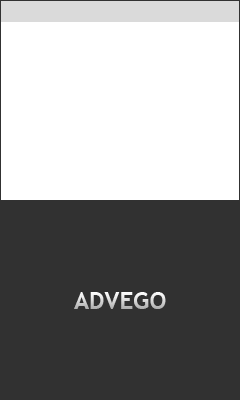 |
|